

Reh
Dieses Tutorial setzt bereits gute Kenntnisse in Photoshop voraus.
Öffne eine neue Datei 600 x600 px - transparenter Hintergrund.
Farben:
=
#A2754C = #F9EEE6
= #492911
Auf der Abbildung siehst du die jeweiligen Einzelteile und Formen.
Die Ausgangsform ist zum größten Teil mit der
Ellipse
der Rest mit dem Zeichenstiftwerkzeug - Formenebenen gezeichnet.
![]()
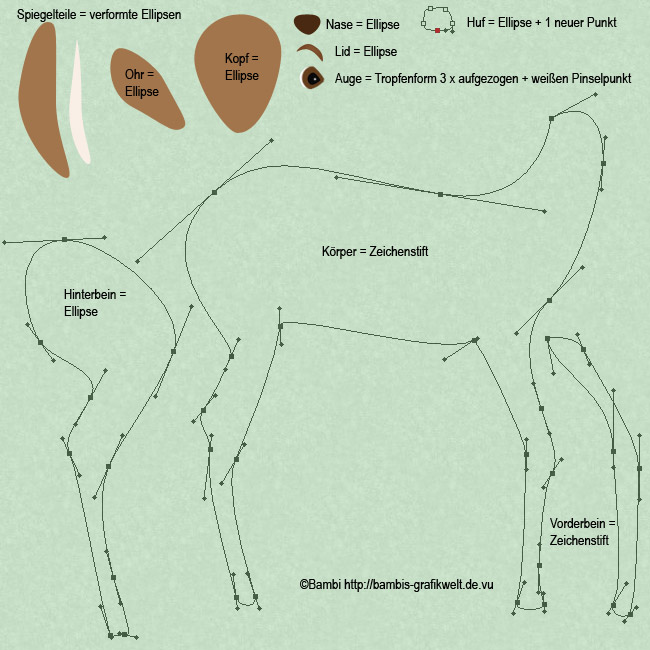
wende diesen Stil an
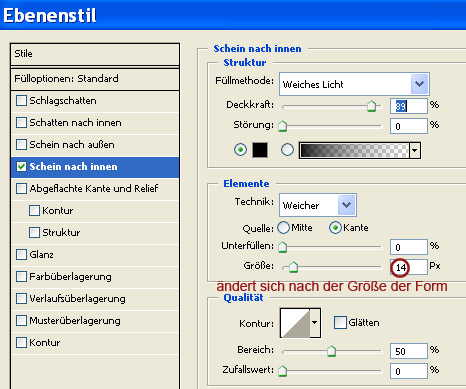
********************************************
Kopfteil
Mit dem Nachbelichter - Mitteltöne - 30-50 % die Wangen schattieren.
Mit dem Abwedler - Lichter - 10-30 % den Nasenrücken und die Stirn hervorheben.
Auf einer neuen Ebenen mit einem weichen, runden Pinsel
um die Augen und am Kinn die Farbe #F9EEE6 aufmalen anschließend
den Weichzeichnungsfilter - Gaußscher Weichzeichner - 3 px anwenden.
********************************************
Hinterbein
Stil anwenden - neue Ebene anlegen und diese mit der
Hinterbeinebene verbinden.
Mit dem Radierer - Kantenschärfe 0% und dem Weichzeichner-Werkzeug
den Übergang zum Körper anpassen.
********************************************
Ohren
mit dem Nachbelichter - Mitteltöne - 30% das Innenohr abdunkeln.
********************************************
Körper
Die Flecken auf einer eigenen Ebene mit einem weichen runden Pinsel 18 px
auftupfen.
Ebenfalls auf einer eigenen Ebene die weiße Brust aufmalen.

Design und Tutorial
© by Bambi
22.5.2006
Dies ist eine Unterseite von
Bambi´s Grafikwelt